Chào mừng đến với ngôi nhà của NetSupport School
- NetSupport School là giải pháp hướng dẫn và quản lý lớp học hàng đầu trên thị trường, cung cấp nhiều tính năng giám sát, kiểm soát, cộng tác và đánh giá để giúp tối đa hóa lợi ích của việc giảng dạy dựa trên công nghệ – hỗ trợ mọi phong cách học tập của học sinh.
- Hoạt động liên tục trên tất cả các loại nền tảng và thiết bị – và được thiết kế đặc biệt với sự tham vấn của giáo viên để đáp ứng nhu cầu của họ trong lớp học – không có gì lạ khi NetSupport School là giải pháp quản lý lớp học hoàn chỉnh được lựa chọn.
Những lợi ích của NetSupport School là gì?
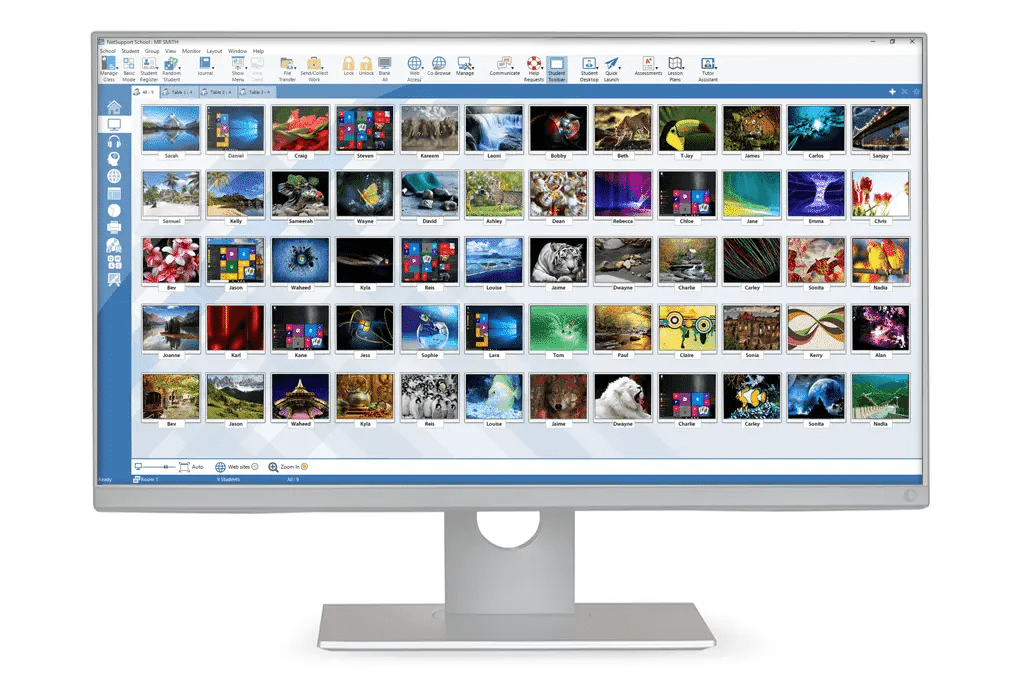
Tiết kiệm tối đa thời gian giảng dạy
Với các chế độ người dùng được phân loại để lựa chọn và một loạt các công cụ dễ sử dụng có sẵn chỉ trong một cú nhấp chuột, các tính năng và chức năng của NetSupport School đều có thể truy cập được cho tất cả nhân viên giảng dạy bất kể kinh nghiệm và kiến thức công nghệ của họ – giúp họ tiết kiệm tối đa thời gian trên lớp và đảm bảo sự tập trung của họ có thể duy trì vững chắc vào việc giảng dạy.
Nâng cao kết quả học tập
Giáo viên có thể tích cực tương tác với học sinh và giữ cho cả lớp tập trung và đi đúng hướng bằng các công cụ hướng dẫn, giám sát và kiểm soát thời gian thực. Trong khi đó, việc sử dụng các tính năng đánh giá theo hình thức linh hoạt giúp tổng hợp bài học, khuyến khích sự tham gia và cạnh tranh đồng thời làm nổi bật sự hiểu biết và lỗ hổng kiến thức của học sinh.
Bảo vệ học sinh và hỗ trợ hạnh phúc
Từ việc hiển thị màn hình của học sinh hoặc giáo viên cho lớp học để thúc đẩy sử dụng tích cực hoặc để chứng minh, NetSupport School có thể được sử dụng để thúc đẩy văn hóa công dân kỹ thuật số tốt. Một loạt các công cụ eSafety giúp tạo ra một môi trường học tập an toàn, trong khi chế độ phản hồi của học sinh cung cấp cho giáo viên cái nhìn sâu sắc về sức khỏe của học sinh và liệu họ có cần hỗ trợ thêm hay không.
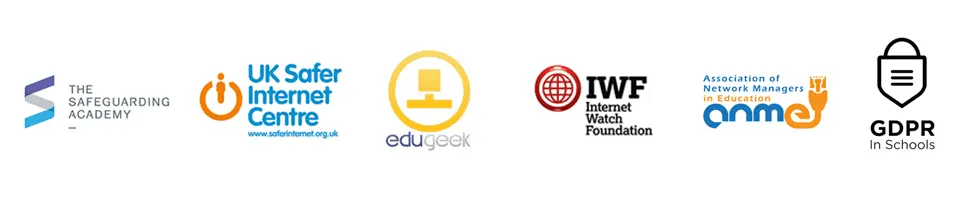
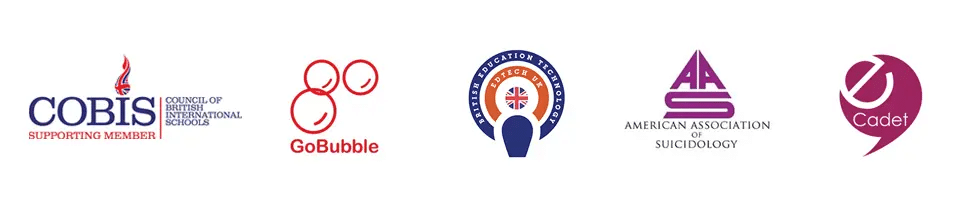
Các tính năng chính
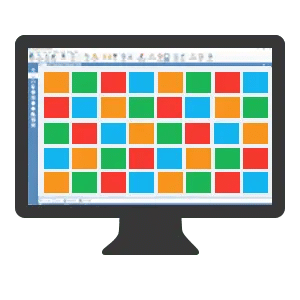
Theo dõi học sinh
NetSupport School đảm bảo giáo viên dễ dàng theo dõi hoạt động của học sinh, từ việc xem màn hình của họ và các ứng dụng họ đang sử dụng, đến các trang web họ đang truy cập, những gì họ đang nhập và những người họ đang cộng tác – tất cả đều giúp giữ cho họ an toàn và làm việc.
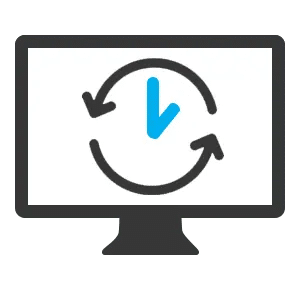
Hướng dẫn thời gian thực
Giáo viên có thể chia sẻ màn hình của họ với cả lớp, sử dụng bảng trắng ảo với vô số công cụ vẽ, trình bày và hướng dẫn học tập, đồng thời cập nhật thanh thông tin của từng học sinh với mục tiêu bài học, kết quả học tập và các tài nguyên sẵn có – và hơn thế nữa!
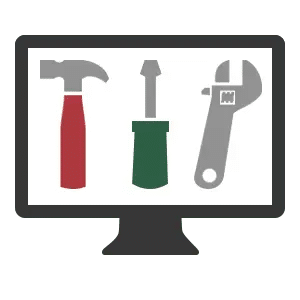
Bảng điều khiển cho kỹ thuật viên
Bảng điều khiển dành riêng cho Kỹ thuật viên Windows dành cho các nhà quản lý mạng và kỹ thuật viên được bao gồm để giúp hỗ trợ người dùng và đảm bảo tất cả các máy tính của trường học được quản lý và bảo trì một cách hiệu quả, để chúng luôn sẵn sàng cho việc dạy và học.
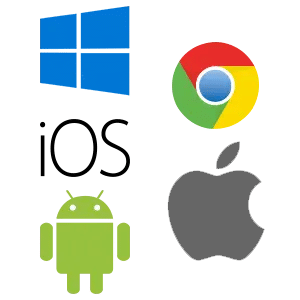
Hỗ trợ đa nền tảng
Với các phiên bản dành riêng cho tất cả các nền tảng di động và máy tính để bàn hàng đầu bao gồm Windows, Mac, Chromebook, Android và iOS, NetSupport School cho phép giáo viên kết nối với học sinh bằng cách sử dụng kết hợp đầy đủ các nền tảng khác nhau.
Đặc trưng
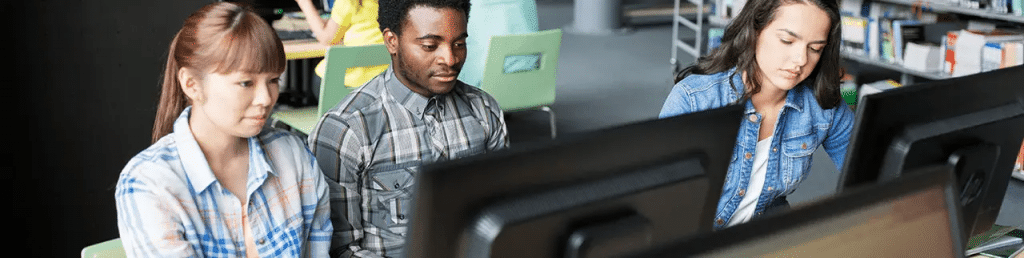
Quản lý
NetSupport School tập trung vào giảng dạy, đánh giá và cộng tác trong lớp học, nhưng chúng tôi cũng nhận ra rằng một khía cạnh chính của quản lý lớp học chính xác là “quản lý” học sinh và thiết bị của họ, để tối đa hóa thời gian dành cho việc giảng dạy.
Khởi động
- Bật hoặc tắt nguồn và đăng nhập / đăng xuất tất cả các máy tính trong lớp học từ PC của giáo viên.
- MỚI – Giáo viên có thể chọn trong số ba chế độ người dùng (Dễ dàng, Trung cấp và Nâng cao) để làm cho các tính năng có thể truy cập phù hợp với mức độ tin cậy về giáo dục của họ.
- Làm trống màn hình của tất cả học sinh để thu hút sự chú ý và cũng khóa chuột và bàn phím của họ.
- Tự động kết nối lại với PC của học sinh nếu chúng được khởi động lại.
- Sử dụng bố cục của học sinh trên màn hình của giáo viên để phù hợp với bố cục của phòng học vật lý.
- Sử dụng hồ sơ giáo viên cá nhân để cung cấp các tính năng cần thiết cho từng giáo viên.
- Sử dụng tùy chọn “Yêu cầu Hỗ trợ” bằng một cú nhấp chuột từ thanh công cụ của giáo viên nếu cần hỗ trợ kỹ thuật.
- Đặt lại mật khẩu hệ thống của học sinh mà không cần hỗ trợ CNTT.
- MỚI – Giáo viên có thể sử dụng Phản hồi của học sinh để đánh giá cảm giác của họ, sự tự tin của họ trong một chủ đề và liệu họ có cần hỗ trợ thêm hay không.
- Nhiều phương thức kết nối linh hoạt với thiết bị của sinh viên, bao gồm tích hợp SIS qua ClassLink OneRoster và Google Classroom.

Quản lý máy in và thiết bị
- Ngăn không cho học sinh in trong lớp học.
- Hạn chế sử dụng máy in theo số trang. thêm thông tinQuản lý máy in trường học NetSupport
- Yêu cầu sự cho phép của giáo viên trước khi in.
- Ngăn các máy in riêng lẻ được sử dụng.
- Hiển thị chỉ báo in thời gian thực xác định sinh viên nào hiện đang in.
- Hiển thị số lượng lệnh in bị tạm dừng cần sự chú ý của giáo viên.
- Ngăn dữ liệu được sao chép vào hoặc từ thiết bị lưu trữ USB và CDR / DVD.
- Tắt webcam trên các thiết bị trong lớp học.
Đăng ký sinh viên
- Yêu cầu thông tin tiêu chuẩn và tùy chỉnh từ mỗi học sinh khi bắt đầu lớp học.
- In sổ đăng ký của học sinh, bao gồm tổng số phần thưởng hoặc lệnh in đã hoàn thành trong giờ học.
- Sử dụng các biểu tượng tùy chỉnh cho học sinh.
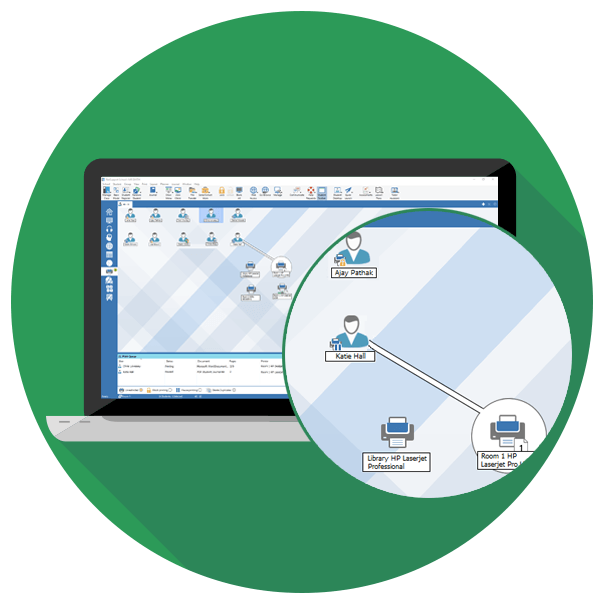
Phát và thu thập các tập tin
- Phân phối các tệp và thư mục từ PC của gia sư đến nhiều thiết bị của học sinh.
- Chuyển các tệp đến và từ các PC đã chọn hoặc nhiều PC chỉ trong một thao tác.
- Phát và tự động thu thập các tệp với thông tin chi tiết của từng học sinh được đính kèm.
- Phản hồi theo thời gian thực cho giáo viên biết tệp nào của học sinh đã sẵn sàng để thu thập và học sinh nào cần được nhắc nhở.
- Thanh thông tin trường học NetSupport
Thanh thông tin sinh viên
- Xem mục tiêu bài học và kết quả học tập.
- Cung cấp thông tin bài học theo thời gian thực như tên bài học; thời gian còn lại; bất kỳ phần thưởng nào họ đã được giáo viên trao.thêm thông tin
- Yêu cầu trợ giúp từ giáo viên thông qua nút trợ giúp.
- Truy cập tạp chí kỹ thuật số của họ.
- Truy cập thư mục tài nguyên cá nhân của họ.
- Xem lại những hạn chế nào hiện đang được áp dụng, chẳng hạn như internet, ứng dụng, in ấn, thẻ nhớ USB.
Công cụ của kỹ thuật viên
- NetSupport School cũng được trang bị Bảng điều khiển dành cho Kỹ thuật viên để giúp nhóm CNTT của trường hỗ trợ người dùng và quản lý các thiết bị trong toàn trường.
- Các kỹ thuật viên CNTT có thể thực hiện Điều khiển từ xa PC 1: 1 mạnh mẽ trên bất kỳ máy tính nào được chọn, chụp ảnh chụp màn hình, chú thích màn hình và cung cấp hỗ trợ kỹ thuật trực tiếp cho bất kỳ giáo viên nào trong lớp học.
- Và để kiểm soát toàn diện, họ cũng có thể áp dụng các cài đặt toàn trường chẳng hạn như internet và các hạn chế ứng dụng ‘luôn bật’.
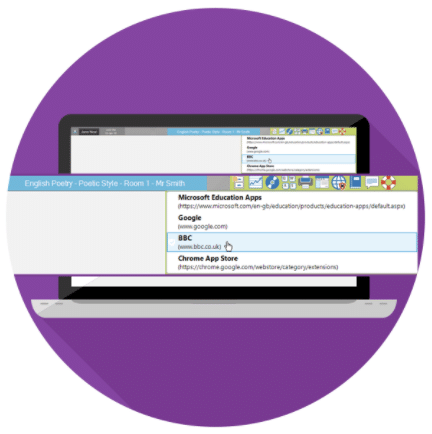

Hướng dẫn và chứng minh
Có thể tích cực tham gia và giữ cho cả lớp đi đúng hướng trong một lớp học CNTT có thể là một thách thức vào thời điểm tốt nhất. NetSupport School giúp giáo viên dễ dàng hơn với hướng dẫn thời gian thực, bảng trắng ảo và thanh công cụ dành riêng cho giáo viên. Sự đơn giản là chìa khóa và khả năng sáng tạo là vô tận!
Hướng dẫn thời gian thực (Chế độ hiển thị)
- Hiển thị màn hình nền của Gia sư cho tất cả hoặc học sinh được chọn.
- Hiển thị màn hình của học sinh cho các học sinh còn lại trong lớp (Chế độ triển lãm).
- Chỉ hạn chế truy cập Internet vào các trang web đã được phê duyệt trong thời gian Hiển thị.
- Chỉ hiển thị một ứng dụng đã chọn cho học sinh.
- Chú thích màn hình trong phiên Hiển thị hoặc điều khiển từ xa bằng một loạt công cụ hỗ trợ trình bày (mũi tên, hình dạng, bút đánh dấu, văn bản và hơn thế nữa).
- Hiển thị tệp Phát lại (video quay màn hình trước đó) cho các sinh viên được chọn.
- Hiển thị một video cho các sinh viên được chọn.
- Để lại bản ghi Chương trình của bạn trên PC của học sinh để xem xét trong tương lai.
- Sử dụng chế độ Âm thanh để nói chuyện với sinh viên trong một Chương trình.
- Cung cấp các bài thuyết trình được tối ưu hóa cho cả lớp học có dây và không dây.
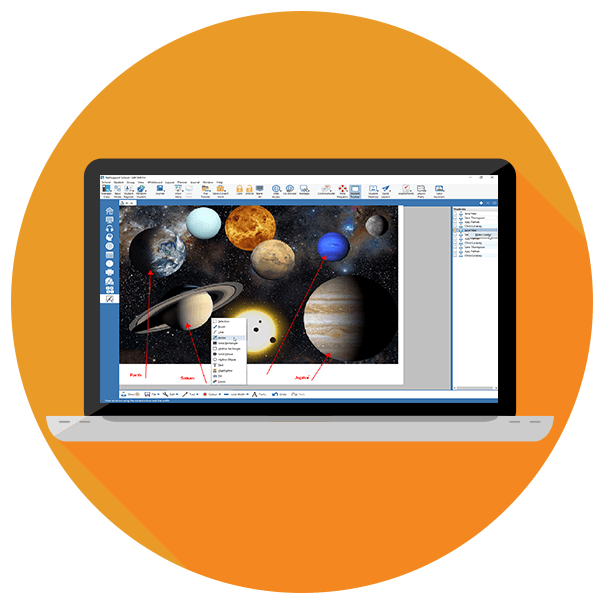
Bảng trắng ảo
- Bảng tương tác toàn màn hình được tích hợp trực tiếp trong phần mềm Tutor và được hỗ trợ bởi vô số công cụ vẽ và chú thích để cải thiện sự cộng tác trong lớp học.
- Nó có thể được hiển thị trong thời gian thực cho tất cả học sinh trong lớp và khi cần, tất cả họ có thể tương tác với nó.
Lãnh đạo nhóm
- Một sinh viên được đề cử có thể được chỉ định một số quyền Gia sư nhất định và hoạt động như một trưởng nhóm cho đến khi các đặc quyền đó bị thu hồi.
- Tính năng này hiện bao gồm một bố cục trực quan của các nhà lãnh đạo và các thành viên nhóm được chỉ định của họ.
Trò chuyện
- Mở một cuộc thảo luận trò chuyện mà tất cả hoặc sinh viên được chọn có thể tham gia, nhập nhận xét của họ và chia sẻ với những người còn lại trong lớp – ngay bây giờ với biểu tượng cảm xúc!
Hỗ trợ âm thanh
- Hỗ trợ âm thanh được bao gồm trong tất cả các phiên Hiển thị Màn hình và Điều khiển từ xa, cho phép giáo viên truyền giọng nói của họ trong khi thuyết trình.
Thanh công cụ dành cho giáo viên
- Khi ứng dụng Tutor được thu nhỏ, một thanh công cụ thuận tiện sẽ được cung cấp để truy cập nhanh vào các tính năng chính trong NetSupport School.
- Thanh công cụ này được tối ưu hóa để sử dụng với bảng tương tác.

Giám sát và Kiểm soát
- Có thể theo dõi hoạt động của học sinh là nền tảng của phần mềm quản lý lớp học tốt.
- Nó không chỉ đảm bảo sinh viên luôn làm đúng nhiệm vụ mà còn là nền tảng quan trọng để thực hiện an toàn điện tử hiệu quả.
- NetSupport School đảm bảo giáo viên có thể dễ dàng theo dõi màn hình học sinh, các ứng dụng họ đang sử dụng, các trang web họ đang truy cập, nội dung họ đang nhập và họ đang cộng tác với ai.
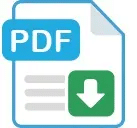
eSafety với NetSupport School
Xem màn hình sinh viên trong thời gian thực (Chế độ màn hình)
- Giám sát toàn bộ lớp học trong một chế độ xem duy nhất với kích thước hình thu nhỏ có thể điều chỉnh.
- Lớp phủ thông tin bổ sung, bao gồm ứng dụng đang hoạt động hoặc trang web đang hoạt động.
- Phóng to một sinh viên được chọn để có hình thu nhỏ độ nét cao được tối ưu hóa.
- Điều khiển từ xa màn hình của học sinh để hướng dẫn hoặc khắc phục hoạt động.
Giám sát ứng dụng và internet
- Giám sát tất cả việc sử dụng ứng dụng của học sinh.
- Giám sát việc sử dụng internet của tất cả học sinh.
- Xem các ứng dụng và trang web cả nền trước và nền sau.
- Khởi chạy từ xa, đóng các ứng dụng hoặc trang web trên tất cả các PC đã chọn chỉ bằng một thao tác.
- Ghi lại đầy đủ lịch sử nộp đơn và sử dụng internet của từng học sinh.
- Chỉ cho phép sử dụng các ứng dụng hoặc trang web đã được phê duyệt hoặc chỉ đơn giản là ngăn các ứng dụng hoặc trang web bị hạn chế mở.
- Buộc bật Tìm kiếm an toàn cho các công cụ tìm kiếm được hỗ trợ, ngăn nội dung không phù hợp được trả lại trong kết quả tìm kiếm.
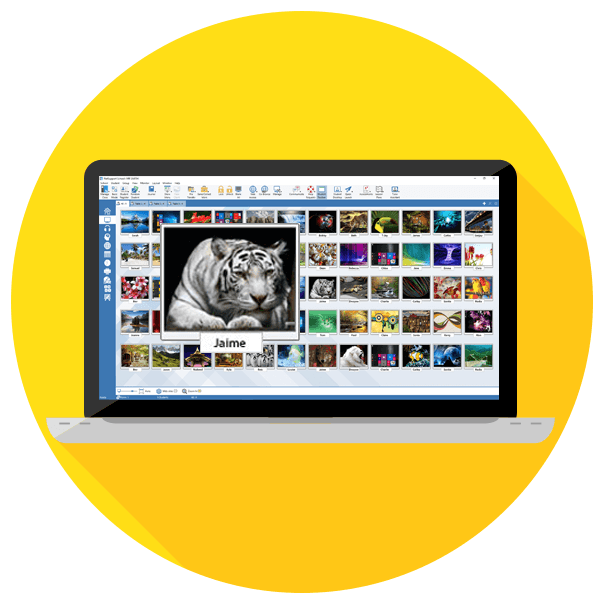
Giám sát bàn phím
- Giám sát bàn phím là một khối xây dựng quan trọng trong việc phát hiện các vấn đề an toàn điện tử và có thể được sử dụng để xác định hành vi không phù hợp.
- Được thiết kế để sử dụng cùng với kiểm soát ứng dụng, thành phần này cung cấp cho giáo viên cái nhìn sâu sắc đồng thời về hoạt động của học sinh và hiểu chủ đề.
- Trong một bài học, trong khi tất cả học sinh đang làm việc bằng bất kỳ ứng dụng nào đã được phê duyệt, giáo viên có thể theo dõi toàn bộ lớp học và xem nhanh chóng và dễ dàng nội dung đã nhập và mức độ hoạt động của họ.
- Đầy đủ lịch sử sử dụng bàn phím của học sinh và ứng dụng.NB: Theo dõi bàn phím không ghi lại dữ liệu được nhập vào các trường mật khẩu.
Giám sát âm thanh thời gian thực
- Thích hợp lý tưởng cho phòng học ngoại ngữ hiện đại.
- Xem đồng thời tất cả các màn hình của học sinh và xem ngay máy tính nào có hoạt động âm thanh trực tiếp.
- Chọn một trong các hình thu nhỏ của học sinh được hiển thị để nghe âm thanh đang được phát trên PC đó.
- Nghe nguồn cấp dữ liệu micrô của học sinh và sửa cách phát âm, trò chuyện hoặc đơn giản là tương tác với từng học sinh mà không làm gián đoạn bài học.

Kiểm tra và đánh giá
- NetSupport School cũng cung cấp lựa chọn các công cụ đánh giá hình thức linh hoạt, từ các cuộc thảo luận và khảo sát không chính thức trong lớp học, các công cụ đánh giá đồng đẳng, đến kiểm tra có cấu trúc hơn với tính điểm tự động.
- Mô-đun Hỏi và Đáp độc đáo phân loại bài học, khuyến khích sự tham gia và cạnh tranh, ai là người trả lời đầu tiên, chơi theo nhóm hoặc đơn giản là lựa chọn tự động ngẫu nhiên của sinh viên tiếp theo để đặt câu hỏi, chỉ để khiến họ chú ý.
- Nó cung cấp một loạt các loại câu hỏi tức thì được gửi nhanh chóng để giúp củng cố các điểm học tập chính và ngay lập tức đánh giá khả năng hiểu bài của học sinh – tất cả trong khi vẫn giữ cho các em tham gia đầy đủ!
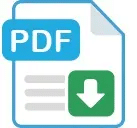
Kiểm tra và đánh giá với NetSupport School
Kiểm tra học sinh
Công cụ kiểm tra của NetSupport School là một tiện ích mạnh mẽ cho phép giáo viên thiết kế các bài kiểm tra và bài thi với mức nỗ lực tối thiểu. Kết hợp Trình thiết kế thử nghiệm trực quan, nó cho phép người dạy thiết lập các thử nghiệm tùy chỉnh bao gồm các câu hỏi về văn bản, hình ảnh, âm thanh và video. Khi các học sinh được chỉ định đã hoàn thành bài kiểm tra trong thời gian đã định trước, kết quả sẽ tự động được đối chiếu, đánh dấu và cung cấp cho giáo viên xem.
- Tạo một thư viện tài nguyên và câu hỏi có thể được chia sẻ.
- Tạo bất kỳ số lượng bài kiểm tra nào bằng cách sử dụng các câu hỏi từ thư viện của bạn.
- Bây giờ sử dụng tối đa 8 kiểu câu hỏi khác nhau.
- Tạo câu hỏi có từ 2 đến 4 câu trả lời có thể.
- Đặt mức độ chấm điểm kiểm tra (ví dụ: trên 75% = điểm A).
- Theo dõi sự tiến bộ của học sinh và xem câu hỏi thành công hay thất bại trong thời gian thực.
- Tự động đánh dấu bài kiểm tra để có kết quả ngay sau khi hoàn thành.
- Hiển thị lại kết quả cá nhân cho từng học sinh.
- Cung cấp kết quả (bao gồm đánh dấu các câu trả lời đúng) cho cả lớp.
- Cài đặt Trình thiết kế thử nghiệm trên một hệ thống độc lập.
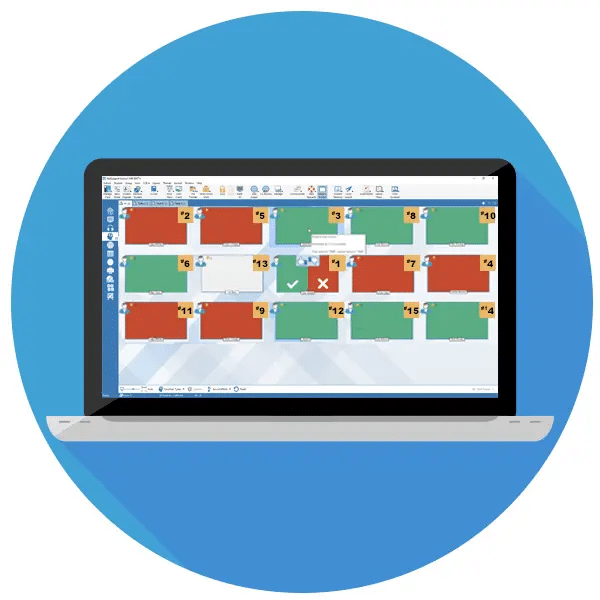
Chế độ
khảo sát Công cụ khảo sát của học sinh cho phép giáo viên nhận được phản hồi tức thì từ học sinh trong hoặc khi kết thúc buổi học, giúp nắm bắt tức thì sự hiểu biết của học sinh về một chủ đề. Giáo viên có thể gửi cho tất cả hoặc học sinh được chọn một câu hỏi, cùng với một số câu trả lời được xác định trước, để học sinh có thể ‘bỏ phiếu’ cho câu trả lời hoặc câu trả lời đúng. Các câu trả lời của học sinh được thu thập để giáo viên xem, với kết quả được hiển thị dưới dạng phần trăm tổng thể và theo từng học sinh. Kết quả cũng có thể được hiển thị cho học sinh dưới dạng biểu đồ tròn, nhưng học sinh phải trả lời trước khi họ có thể xem kết quả.
Học sinh cũng có thể tạm thời được ‘phân nhóm’ bằng cách trả lời cho phép người dạy xem ngay lập tức ai đã chọn câu trả lời giống nhau. Điều này có thể hữu ích nếu cần có một câu hỏi hoặc tin nhắn tiếp theo cho các học sinh cụ thể.
Mô-đun Hỏi và Đáp (Q&A) Mô-đun
Hỏi và Đáp là một công cụ cộng tác độc quyền cho phép giáo viên củng cố các điểm học tập chính và ngay lập tức đánh giá khả năng hiểu bài của học sinh.
Được xây dựng dựa trên các phương pháp giảng dạy hiện tại để đánh giá liên tục việc học, nó cho phép giáo viên đặt câu hỏi bằng lời nói cho cả lớp, đánh giá phản ứng của học sinh, giới thiệu các kiểu đặt câu hỏi mới vào bài học (chẳng hạn như câu hỏi bóng rổ) và phát triển các cơ hội đánh giá đồng nghiệp – như cũng như theo dõi phần thưởng đối với cả cá nhân và các đội, nếu thích hợp.
Mô-đun cung cấp các tùy chọn sau:
- Trước tiên để trả lời
Khi một câu hỏi được hỏi, giáo viên có thể đặt ‘thời gian suy nghĩ’ sau đó học sinh cho biết liệu họ có biết câu trả lời hay không, với màn hình của giáo viên hiển thị thứ tự mà họ trả lời. Giáo viên có thể chọn ‘top x’ người trả lời nhanh nhất và học sinh nhanh nhất được yêu cầu trả lời. Giáo viên xác nhận xem điều đó đúng hay sai và sau đó có tùy chọn trả lại câu hỏi cho các học sinh tiếp theo. Điểm có thể được thưởng hoặc trừ đi. - Nhập câu trả lời
Giáo viên nhập trước câu trả lời cho một câu hỏi và học sinh được nhắc trả lời. Kết quả được hiển thị ngay lập tức cho cả lớp và điểm được thưởng hoặc bị trừ. - Pot Luck
Một sự thay thế cho First to Answer, giáo viên có thể cho một số học sinh được chọn ngẫu nhiên. - Chế độ Nhóm
Học sinh có thể được xếp vào các đội, cho phép họ cạnh tranh để nhận phần thưởng theo nhóm. Các đội có thể được tạo ngẫu nhiên hoặc học sinh có thể chọn một đội để tham gia. Mỗi thành viên trong nhóm nhập câu trả lời của họ và tổng kết quả của nhóm được hiển thị. - Đánh giá ngang hàng
Điều này khuyến khích học sinh đưa ra phản hồi trước câu trả lời của một trong những bạn cùng lớp của họ. Họ cho biết câu trả lời được đưa ra là đúng hay sai và màn hình của giáo viên hiển thị kết quả.
Tạp chí Sinh viên Tạp chí Sinh viên
Duy nhất đảm bảo tất cả thông tin liên quan từ một bài học được ghi lại để xem xét trong tương lai – từ nội dung bài học và ghi chú của giáo viên / học sinh, đến kết quả đánh giá. Được sử dụng như một công cụ hỗ trợ ôn tập cho học sinh và một bản ghi nội dung được đề cập cho giáo viên, nó giúp đảm bảo tất cả thông tin được lưu trữ ở một nơi. Tất cả các hành động và sự kiện chính trong bài học có thể được thêm vào một tệp nhật ký và những hành động này có thể bao gồm:
- Nội dung chi tiết của mục tiêu bài học.
- Một sổ đăng ký tham dự lớp học.
- Ghi chú cụ thể, tài nguyên và ảnh chụp màn hình được chụp hoặc sử dụng trong bài học.
- Khảo sát và kiểm tra chi tiết và kết quả.
- Điểm mô-đun Hỏi và Đáp.
- Danh sách các trang web được phê duyệt để nghiên cứu.
- Ảnh chụp màn hình “đang bay” trong một cuộc biểu tình (giáo viên hoặc học sinh).
- Chi tiết của bất kỳ bộ bài tập về nhà.
- Mỗi học sinh có thể thêm ghi chú cá nhân bất cứ khi nào họ được yêu cầu.
- Nhắm mục tiêu các từ / chủ đề được sử dụng cho bất kỳ bài tập hiểu hoặc nghiên cứu nào.
- Bản ghi của bất kỳ cuộc trò chuyện điện tử nào.
- Bản sao của bất kỳ phiên bảng trắng có sẵn nào của Trường NetSupport.
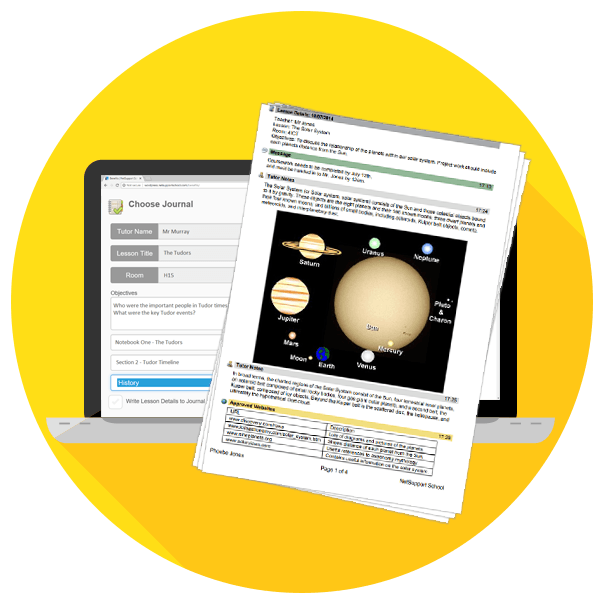

Bảo vệ
NetSupport School được sử dụng ở khắp các cơ sở giáo dục trên toàn cầu. Với mức độ kiểm soát và quản lý máy tính để bàn có sẵn trong sản phẩm, việc bảo vệ cấu hình và việc sử dụng nó là chìa khóa để cung cấp tiêu chuẩn hướng dẫn tốt nhất có thể mà không sợ công nghệ bị lạm dụng.
NetSupport School có nhiều tính năng bảo mật để đảm bảo sử dụng đúng cách và được phép:
- Áp dụng một “khóa bảo mật” duy nhất để làm cho bản sao NetSupport School của bạn không tương thích với các bản sao khác của phần mềm.

- Chỉ giới hạn kết nối trong toàn doanh nghiệp với các hệ thống có giấy phép phần mềm phù hợp.
- Hồ sơ Gia sư an toàn, mỗi hồ sơ cho phép các cấp chức năng tùy chỉnh theo yêu cầu.

- Sử dụng cấu hình Active Directory để giới hạn người dùng nào có thể chạy phần mềm của NetSupport School Tutor hoặc Kỹ thuật viên.
- Sử dụng cấu hình Active Directory để buộc các cấu hình đã được phê duyệt cho cả cài đặt phần mềm Tutor và Client.
- Kiểm soát việc truy cập (và sử dụng) các thiết bị phương tiện di động trong lớp học.

- Tự động áp dụng lại một phiên học và các hạn chế khi khởi động lại máy tính của học sinh.
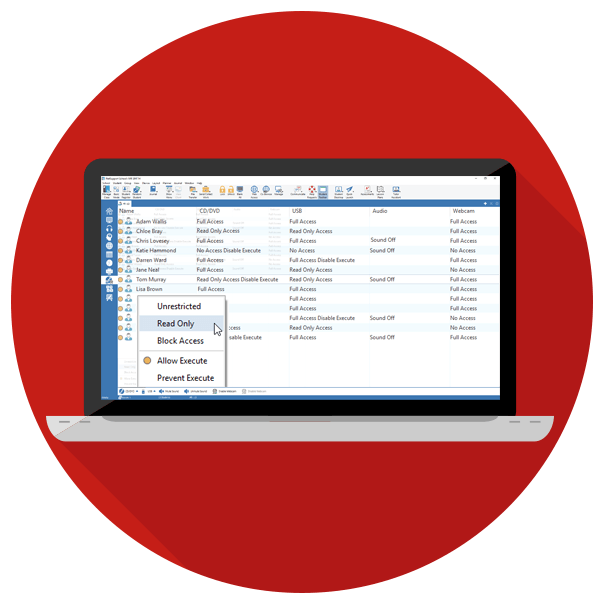
Các của Windows Tech điều khiển (V11 +) cũng cho phép bạn áp dụng chính sách bảo mật. Tất cả các PC có thể được kiểm tra dựa trên một bộ chính sách được xác định trước, ngay lập tức xác định bất kỳ máy tính nào không có, chẳng hạn như chương trình chống vi-rút, cập nhật Windows hoặc bảo vệ internet. Ngoài ra, một công cụ Quản lý Chính sách cho phép các hạn chế của Trường NetSupport được xác định và áp dụng vĩnh viễn trên toàn trường.

Hỗ trợ cách xa xã hội
Bố cục lớp học vật lý
Phù hợp với bố cục của phòng học vật lý (hoặc các phòng) trên màn hình của bạn
- Khi bạn đã chọn lớp học của mình, bạn có thể khớp với bố cục của lớp học vật lý (hoặc các phòng) trên màn hình của mình.
- Đơn giản chỉ cần sắp xếp lại các biểu tượng học sinh cá nhân để phản ánh bố cục của lớp học.
- Và bằng cách kết nối với sinh viên bằng chế độ Phòng, bố cục lớp học sẽ được lưu tự động dựa trên Phòng đã chọn.
- Điều này có nghĩa là khi bạn khởi động bảng điều khiển Tutor và chọn Phòng, bố cục sẽ tự động tải – tiết kiệm cho bạn một chút thời gian như một phần thưởng!
- Một hình nền cũng có thể được thêm vào để tùy chỉnh thêm chế độ xem của bạn.
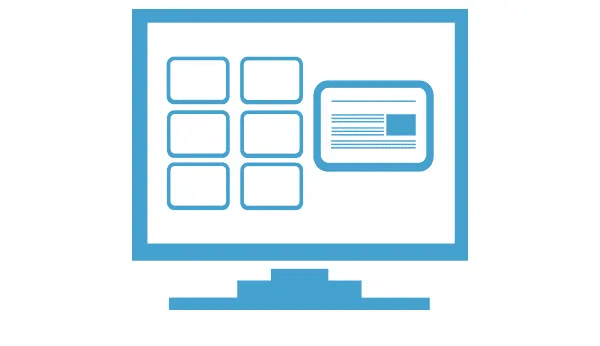
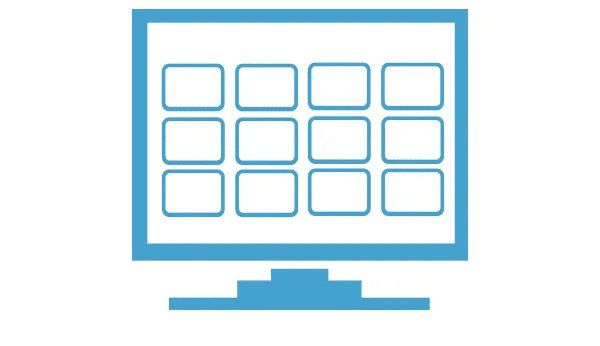
Chế độ hình thu nhỏ dành cho giáo viên
Theo dõi tiến trình và hoạt động mà không cần đi bộ xung quanh / các lớp học.
- Nếu trường của bạn có thể chia các lớp học thành các phòng khác nhau, NetSupport School vẫn cho phép giáo viên theo dõi màn hình của học sinh để xem tiến trình của họ và xem ai đang làm nhiệm vụ – tất cả mà không cần đi lại giữa các học sinh.
Chia sẻ màn hình của giáo viên
Mọi người đều có thể xem mà không cần chen chúc nhau.
- Khi bạn đang thực hiện một bài thuyết trình trước lớp của mình, để có khả năng hiển thị tối đa, bạn có thể hiển thị màn hình nền của mình cho tất cả các thiết bị được kết nối của sinh viên để giúp thể hiện một luận điểm hoặc chỉ cho họ cách thực hiện một nhiệm vụ cụ thể.
- Ngoài ra, nếu một học sinh đã đưa ra một ví dụ tuyệt vời về công việc mà bạn muốn cho cả lớp xem, bạn cũng có thể hiển thị điều này trên màn hình của mọi người – nghĩa là không ai cần phải di chuyển xung quanh lớp để xem.
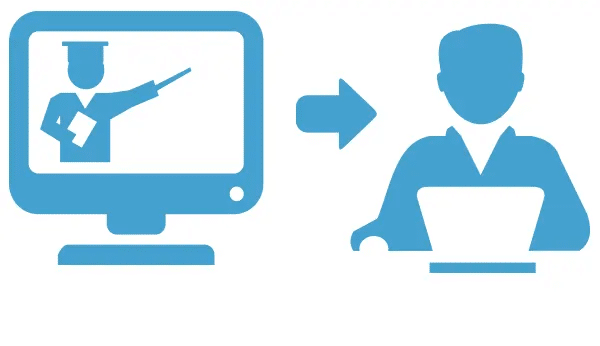
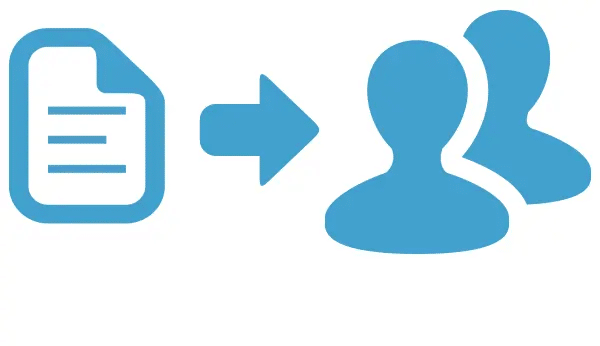
Gửi và thu thập công việc tự động
Không cần phải xử lý sổ sách hoặc giấy tờ.
- Bạn có thể sử dụng tính năng Gửi / Thu thập Công việc của NetSupport School để gửi tài liệu đến một cá nhân hoặc nhiều thiết bị của học sinh.
- Sau khi bạn đã gửi tệp của mình, phản hồi theo thời gian thực cho bạn biết ai đã hoàn thành công việc của họ và ai còn mục để làm.
- Khi tất cả học sinh đã hoàn thành nhiệm vụ của mình, bạn chỉ cần ‘thu thập’ bài tập trở lại – nó sẽ có thêm thông tin chi tiết của từng học sinh, vì vậy bạn sẽ biết ai đã làm gì!
Yêu cầu trợ giúp và trò chuyện
Giao tiếp từ một khoảng cách an toàn.
- Khi một học sinh yêu cầu giúp đỡ, không cần phải đến bàn của họ.
- Công cụ yêu cầu trợ giúp của NetSupport School có nghĩa là sinh viên có thể nhấp vào biểu tượng ‘Yêu cầu trợ giúp’ trên Thanh Thông tin Sinh viên và nhập câu hỏi của họ – và bạn có thể trả lời trực tiếp từ PC của mình.
- Để hỗ trợ thêm cho việc giữ khoảng cách an toàn, bạn cũng có thể sử dụng các công cụ Trò chuyện và Tin nhắn để trợ giúp học sinh trong công việc của họ.
- Bạn có thể trò chuyện với một cá nhân hoặc một nhóm, dễ dàng thêm và xóa sinh viên khi cần thiết – và thậm chí bạn có thể thêm các cuộc trò chuyện vào Nhật ký Sinh viên, mà chúng tôi sẽ trình bày ngay sau đây…
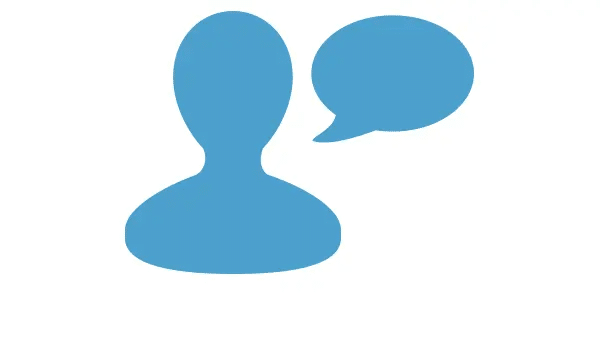
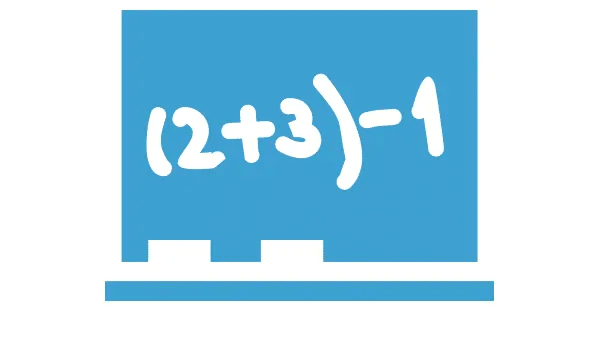
Bảng trắng ảo
Cộng tác mà không cần ở gần.
- Bảng tương tác toàn màn hình được tích hợp trực tiếp trong NetSupport School và được hỗ trợ bởi vô số công cụ vẽ và chú thích để cộng tác.
- Bạn có thể hiển thị nó với tất cả màn hình của học sinh trong thời gian thực và họ có thể tương tác với nó trực tiếp từ thiết bị của riêng mình – tất cả mà không cần dùng chung bút đánh dấu bảng trắng và trong khi duy trì
khoảng cách an toàn.
Công cụ đánh giá
Đánh giá học sinh của bạn theo nhiều cách khác nhau – không cần giấy kiểm tra thể chất.
- Mô-đun Hỏi và Đáp của NetSupport School là một công cụ hợp tác thu hút sinh viên tham gia với một số chế độ đặt câu hỏi. Nó có nghĩa là bạn có thể củng cố các điểm học tập chính bằng các câu hỏi được gửi thẳng đến thiết bị của họ, cũng như hiểu họ đã hiểu các khái niệm bài học đến mức nào.
- Bạn cũng có thể sử dụng Mô-đun kiểm tra chuyên dụng để biên soạn các bài kiểm tra hoặc bài kiểm tra với nhiều loại câu hỏi khác nhau (ví dụ: nhiều lựa chọn, kéo và thả, áp dụng nhãn và hơn thế nữa) được đánh dấu tự động – giúp bạn tiết kiệm thời gian và không phải xử lý giấy tờ! Ngoài ra, các cuộc khảo sát cũng cho phép bạn thực hiện các cuộc thăm dò nhanh chóng với học sinh một cách an toàn và xa rời xã hội.
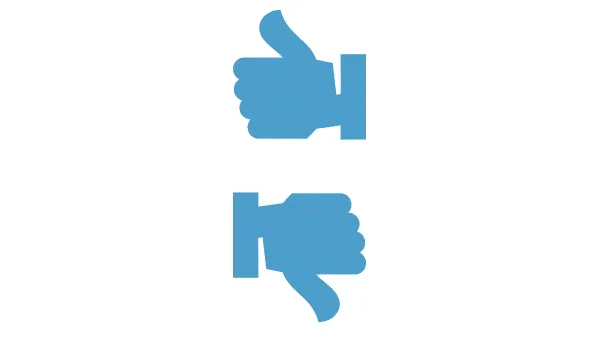
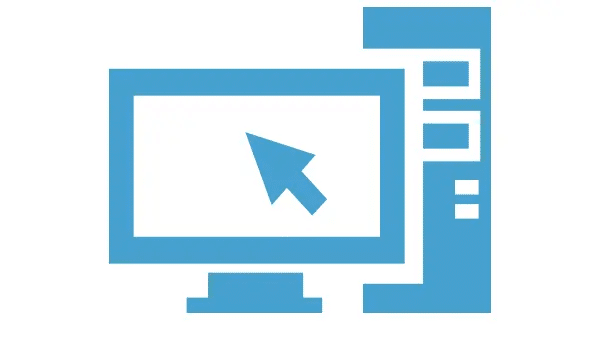
Bảng điều khiển dành cho kỹ thuật viên…
Sử dụng điều khiển từ xa 1: 1 để khắc phục sự cố từ xa.
- Bảng điều khiển Kỹ thuật viên của Trường NetSupport giúp nhóm CNTT hỗ trợ người dùng và quản lý các thiết bị trong toàn trường. Khi có vấn đề phát sinh, các kỹ thuật viên CNTT có thể thực hiện Điều khiển từ xa PC 1: 1 mạnh mẽ trên bất kỳ máy tính nào được chọn, chụp ảnh chụp màn hình, chú thích màn hình và cung cấp hỗ trợ kỹ thuật trực tiếp cho bất kỳ giáo viên hoặc học sinh nào – mà không cần đến trực tiếp thiết bị của họ để làm điều đó – do đó duy trì sự xa cách vật lý trong trường học.
Bản quyền Netop Vision
- Luôn được cập nhật phiên bản mới và các tính năng mới nhất khi hãng cung cấp phiên bản mới.
- Tôn trọng sở hữu trí tuệ và tránh bị thanh tra bản quyền.
- Giảm rủi ro khỏi virus, mã hóa dữ liệu khi dùng các công cụ bẻ khóa, crack phần mềm.
- Nhận được hỗ trợ từ hãng sản xuất và đối tác chính hãng SOFTVN tại Việt Nam.
- Tăng năng suất và hiệu quả công việc với phần mềm đầy đủ tính năng. Khi sử dụng bản crack, có thể một số tính năng sẽ không sử dụng được.
- Nhận được sự tôn trọng từ phía đối tác khi biết bạn đang sử dụng phần mềm có bản quyền.
| Microsoft Windows
- | Hệ điều hành: Windows 7 SP1 x86/x64 và Windows 2008 R2 SP1 trở lên.
- | Bộ vi xử lý: Intel Pentium IV trở lên.
- | Bộ nhớ trong: Tối thiểu 02 GB.
- | Dung lượng ổ cứng: Còn trống tối thiểu 02GB.
- | Màn hình: Độ phân giải tối thiểu 1024×768.
- | Trình duyệt: Microsoft Edge, Internet Explorer, Safari, Chrome hoặc Firefox.
- | Internet: Yêu cầu có kết nối internet để kích hoạt và sử dụng.
| Apple MacOS
- | Hệ điều hành: macOS 10.10 trở lên.
- | Bộ vi xử lý: Intel Pentium IV trở lên.
- | Bộ nhớ trong: Tối thiểu 08 GB.
- | Dung lượng ổ cứng: Còn trống tối thiểu 10GB.
- | Màn hình: Độ phân giải tối thiểu 1024×768.
- | Trình duyệt: Microsoft Edge, Internet Explorer, Safari, Chrome hoặc Firefox.
- | Internet: Yêu cầu có kết nối internet để kích hoạt và sử dụng.






















admin –
Bản quyền phần mềm NetSupport School chính hãng giá rẻ.